Les photos et les images font partie de notre vie. N'est-ce pas ? Celles-ci permettent d'immortaliser quelques-uns des beaux moments de notre passé. Mais quelle sera la situation si nous les perdons ou si elles sont corrompues ? Cette situation est courante et peut arriver a tout le monde.
Souhaitez-vous atteindre mille mots avant d'essayer d'obtenir de l'aide pour les réparer ? C'est fou. Mais comment vous sentirez-vous lorsque nous allons réparer ces dégâts ensemble ? Oui, nous sommes sur le point de commencer un tutoriel sur la façon de réparer facilement et rapidement des photos et des images JPEG corrompues sur Mac.
Partie 1. Les causes de la corruption des fichiers JPEG sur Mac
Les photos sont utilisées pour représenter beaucoup de choses : l'inspiration, l'art, la profession pour les photographes et les souvenirs que l'on peut évoquer. Mais lorsque ces photos sont détruites a cause de la corruption des photos, tout ce qui se trouve a l'intérieur ne sera pas détruit, littéralement et métaphoriquement. Si vous êtes un utilisateur Mac et que vos photos sont corrompues, il existe de nombreuses causes possibles : visionneuse de photos incompatible, attaque virale ou logiciel malveillant, corruption du systeme de fichiers ou présence de secteurs défectueux.
C'est la photo qu'il vous faut : commencez vos 1000 mots !
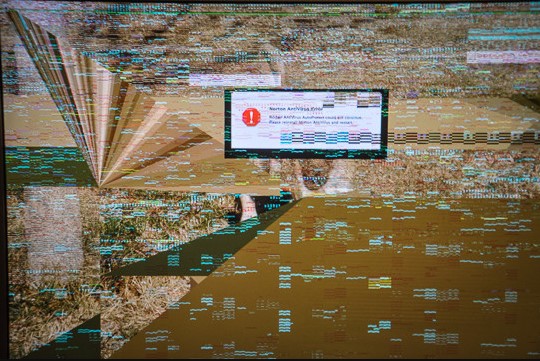
Je rigole. Laissez-moi vous indiquer l'un des outils de réparation de fichiers jpeg les plus efficaces pour que vous n'ayez plus a vous soucier de vos photos jpeg corrompues. Mais avant cela, je vais partager avec vous les raisons pour lesquelles les photos jpeg sont corrompues sur Mac. Un signe indiquant que vos photos ont été corrompues est que la bibliotheque iPhoto plante. Voici d'autres raisons possibles :
- Systeme de fichiers corrompu
Cela se produit en cas de plantage inattendu du systeme pendant que vous enregistrez des fichiers. La perte de puissance, pendant que vous enregistrez vos fichiers, peut également contribuer a la corruption du systeme de fichiers. - Secteurs défectueux
Les secteurs défectueux sont des espaces de stockage tellement utilisés qu'ils n'ont plus la capacité de stocker des données. Habituellement, les périphériques de stockage ont des espaces de stockage excédentaires pour compenser l'apparition de secteurs défectueux. Cependant, ces secteurs défectueux augmentent avec le temps. - Interruption de la transmission des données
Le fait de retirer votre câble ou périphérique de stockage alors que la copie ou le transfert de photos vers d'autres emplacements n'est pas terminé peut corrompre les fichiers. De plus, vos câbles et ports USB peuvent contribuer a la corruption des photos s'ils sont endommagés. - Format incompatible
Votre visionneuse de photos ne pourra pas ouvrir votre photo si le format n'est pas compatible. Les formats de photo les plus courants sont .jpg et .png, et la visionneuse de photos peut gérer plusieurs formats. Assurez-vous simplement que vous ouvrez un fichier photo (et non un fichier vidéo ou quoi que ce soit !) avec votre visionneuse de photos. De plus, vous devez vous assurer que votre visionneuse de photos est prise en charge par MAC OS. - Virus ou programme malveillant
Vous ne trouvez aucune de vos photos ? Un virus ou un logiciel malveillant les ont peut-être cachées. Une fois extraites, les photos peuvent être corrompues.
Je sais que c'est fou, mais la plupart du temps, vous ne vous souciez pas beaucoup de la cause de la corruption du fichier photo. Vous voulez juste trouver une solution a votre probleme ! Faites une recherche sur Google et vous trouverez de nombreux outils de réparation de fichiers jpeg prêts a vous aider a un coût si élevé que votre probleme ne fait que s'aggraver. Bonne nouvelle ! Voici l'un des meilleurs outils de réparation de fichiers jpeg qui reglera votre probleme de corruption de photos. Il s'appelle Wondershare Repairit.
Partie 2. Utilisez le logiciel fiable Wondershare Repairit pour réparer les fichiers JPEG
Cet outil de réparation jpeg facile a utiliser et puissant est l'un des logiciels les plus connus pour la réparation de fichiers corrompus. La cause de la corruption n'a pas d'importance. Tant que vous voulez que ce soit réparé, vous pouvez l'utiliser. Vous pouvez également l'utiliser même si les fichiers photo sont stockés sur un lecteur externe, une clé USB ou n'importe où ailleurs.
1. Description de l'outil Wondershare Repairit :
- Répare les fichiers JPG et JPEG sans modifier la photo d'origine (résolution et qualité)
- Répare les photos corrompues quelle qu'en soit la cause
- Interface utilisateur conviviale
- Traitement de réparation de fichiers par lots
- Vous pouvez enregistrer les fichiers réparés a n'importe quel emplacement de votre choix
- Affiche des informations sur l'image telles que le type, la taille et la dimension
- Extrait les miniatures en plus des images principales
- Fonctionne sur macOS High Sierra 10.15, 10.12, 10.11, 10.10, 10.9.
2. Etapes pour réparer les photos et images JPEG corrompues sur Mac
Maintenant, vous vous demandez peut-être comment utiliser cet outil de réparation jpeg. C'est tres simple, commencez par télécharger, installer et lancer le logiciel pour MAC OS a partir de ce site Web :
Etape 1 Cliquez sur "Ajouter" au centre de l'écran pour sélectionner toutes les photos que vous souhaitez réparer. Vous pouvez sélectionner le support de stockage ou se trouvent vos fichiers suspects corrompus. Demandez a votre nouvel outil de réparation jpeg d'analyser l'ensemble de l'emplacement de stockage pour voir toutes les photos corrompues.

Etape 2 Sélectionnez les fichiers en cochant les cases. L'une des principales fonctionnalités de l'outil Wondershare Repairit est qu'il peut réparer des fichiers par lots, c'est-a-dire de nombreux fichiers simultanément. Vous pouvez même décocher les cases si vous avez changé d'avis sur certaines photos.

Etape 3 Vous pouvez voir les fichiers réparés sur le côté droit du logiciel. Vous pouvez ensuite enregistrer vos photos vers l'emplacement de votre choix.
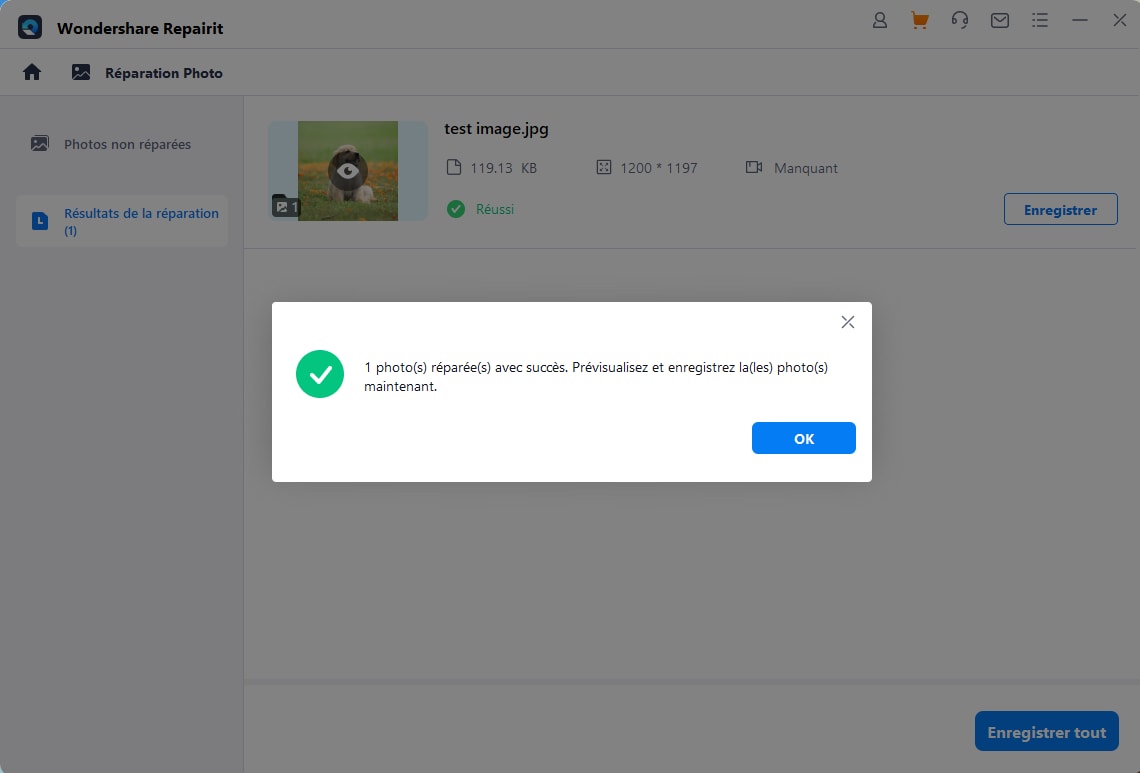
Vous pouvez essayer la version de démonstration de l'outil Wondershare Repairit pour voir ses capacités avant de décider si vous souhaitez l'acheter ou non. La différence est que la version de démonstration produit des photos réparées avec des filigranes, mais la version achetée de l'outil de réparation jpeg supprime ces filigranes.
Conseils pour les photos et images JPEG corrompues
Pour éviter ces problemes, faites attention a vos actions concernant vos fichiers photo :
- Sauvegardez vos photos dans un endroit sûr, comme dans le cloud ou sur d'autres disques externes
- Retirez vos disques durs uniquement lorsque les processus se sont terminés avec succes
- N'interrompez pas les processus tels que le transfert de fichiers photo
- Ne laissez pas votre batterie se décharger completement pour éviter une mise hors tension accidentelle de l'appareil
- Utilisez un outil de réparation jpeg puissant, par exemple Wondershare Repairit
Partie 3. Connaissances générales pour utiliser des fichiers JPEG sur Mac sans dommage
Il existe de nombreux cas où nous n'avons pas une connaissance appropriée de l'utilisation de divers fichiers sur divers logiciels. Cela conduit a un fichier endommagé. Pour vous aider a utiliser et a enregistrer des fichiers JPEG sur Mac sans causer de dommages, voici quelques connaissances générales de base sur le sujet.
Qu'est-ce qu'un format d'image JPEG ?
"Joint Photographic Experts Group" ou JPEG est un format d'image standard contenant des données d'image compressées et avec perte. Le principal avantage de ce format est sa capacité a conserver la qualité même apres compression. C'est la raison pour laquelle ce format est le plus utilisé sur Internet.
Lors de la compression, chaque pixel est comparé aux pixels environnants. Il offre a cette norme la possibilité de supprimer les pixels redondants. Cela réduit la taille du fichier d'une image.
Peut-on ouvrir et afficher un fichier JPEG sur Mac ?
Oui, on le peut. Suivez simplement ces quelques étapes simples.
Etape 1 : Cliquez sur l'icône "Finder". Elle se trouve au début du dock.

Etape 2 : Parcourez le dossier contenant vos images dans le panneau de gauche.
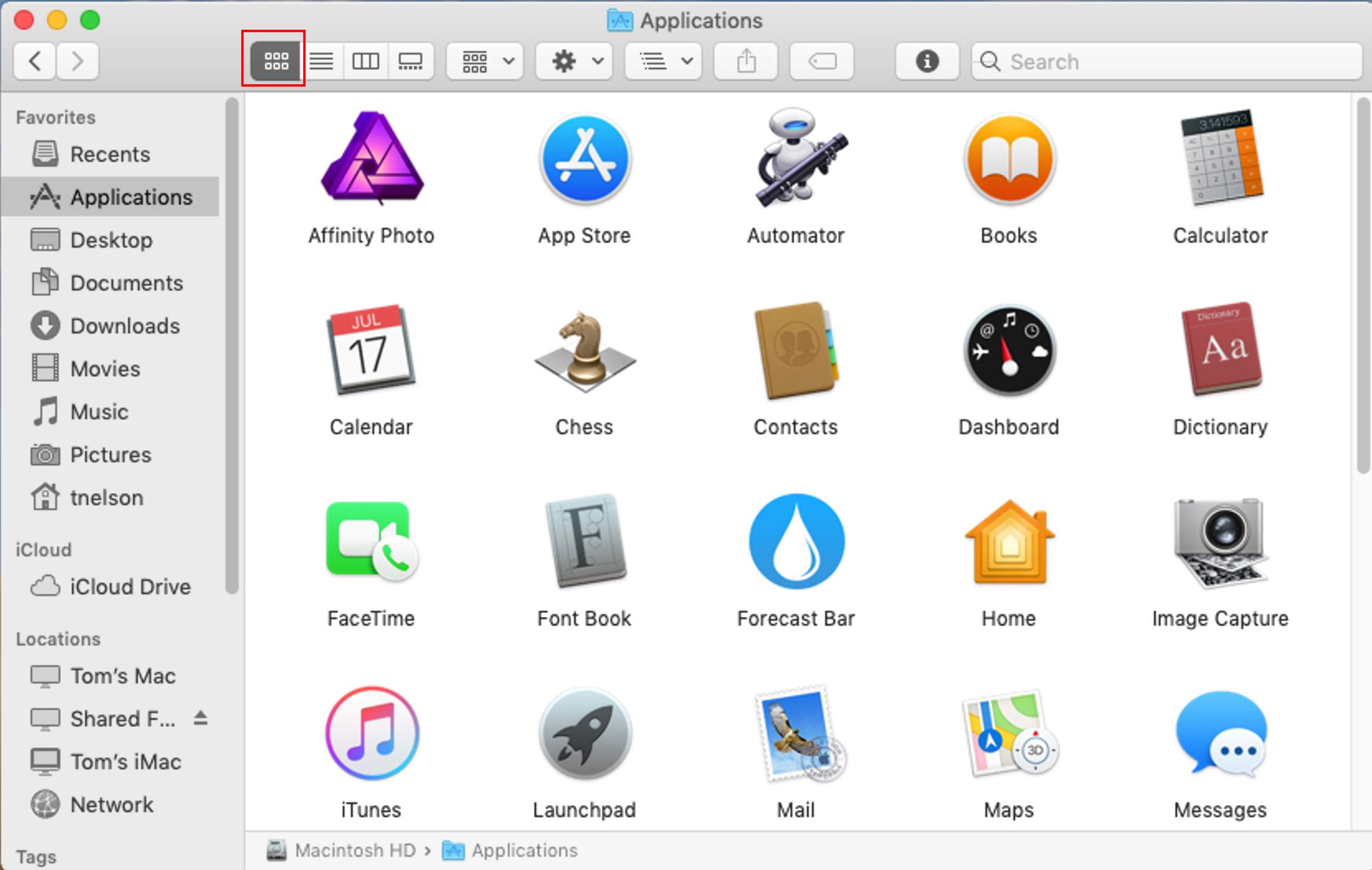
Etape 3 : Maintenant, sélectionnez l'image et double-cliquez dessus pour l'ouvrir.
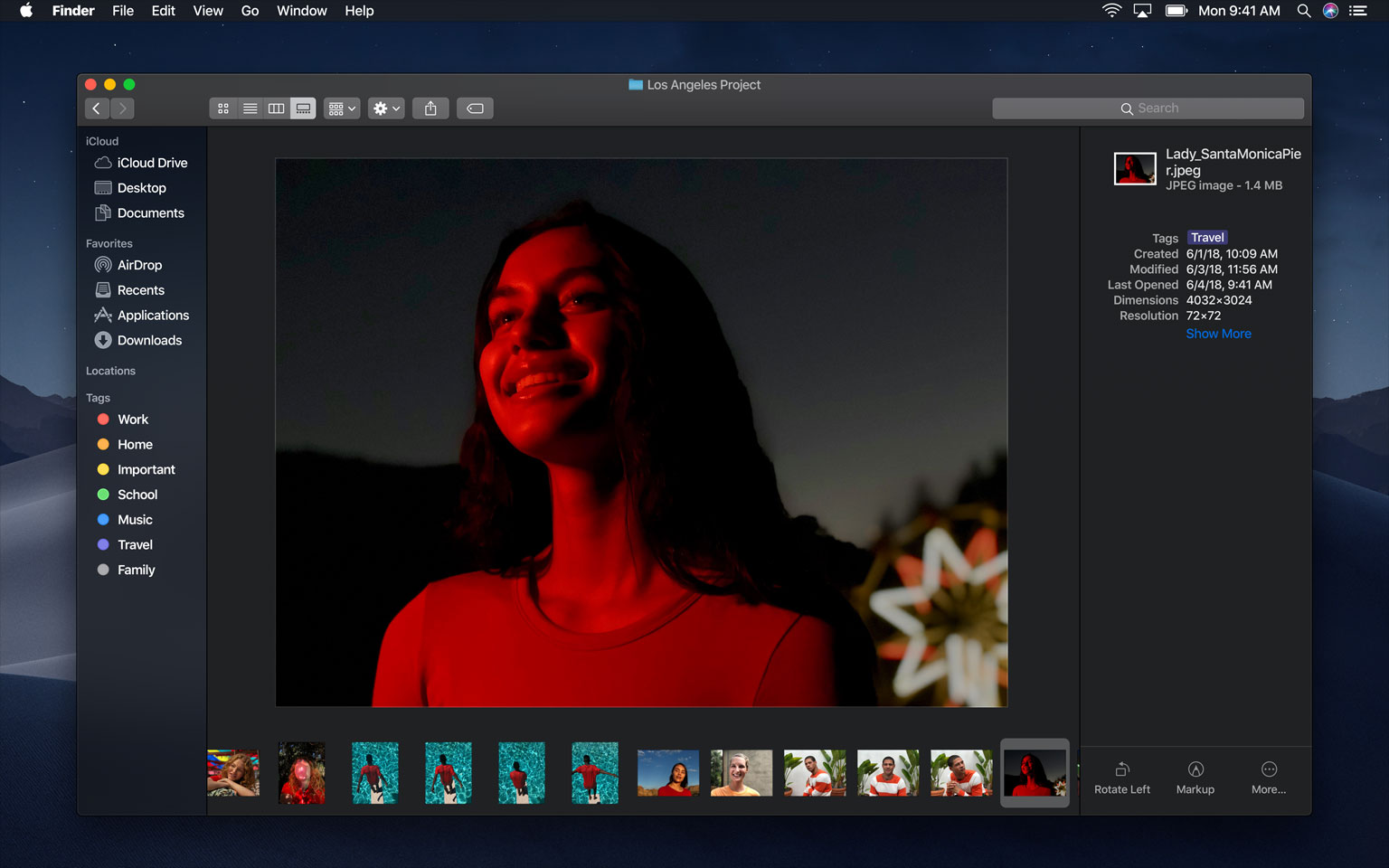
Comment enregistrer une image au format JPEG sur Mac ?
Vous vous demandez probablement comment enregistrer une image au format jpeg sur Mac ou comment enregistrer une photo au format JPEG sur Mac. Vous pouvez facilement le faire en suivant les quelques étapes simples ci-dessous.
Etape 1 : Accédez a la fonction "Preview" (Aperçu) sur Mac et faites un clic droit sur l'image. Cela ouvrira l'image dans "Preview" (Aperçu). Maintenant, accédez a "File" (Fichier) dans le panneau supérieur, comme indiqué en bleu. Sélectionnez "Export" (Exporter).
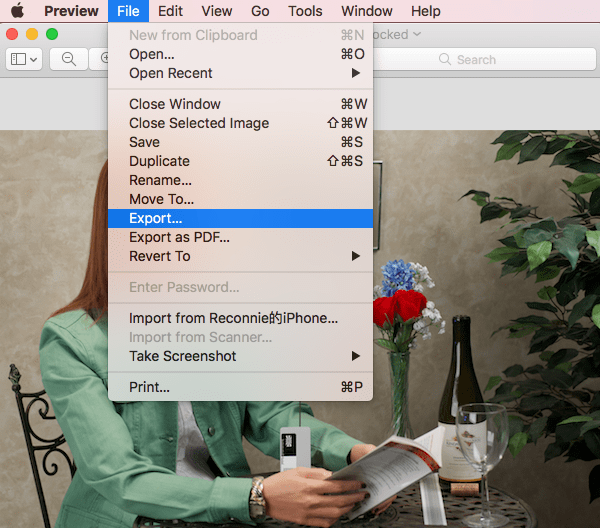
Etape 2 : Maintenant, sélectionnez JPEG comme format de sortie. Une fois sélectionné, cliquez sur "Save" (Enregistrer). Cela permet d'enregistrer l'image au format JPEG sur Mac.
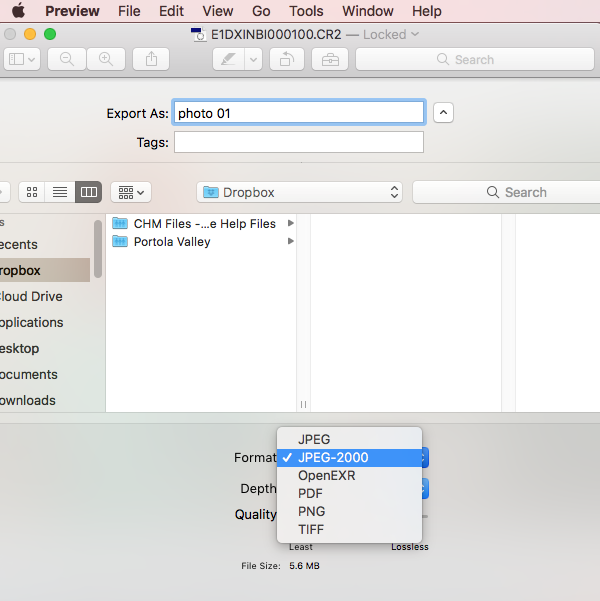
Comment enregistrer un PDF au format JPEG sur Mac ?
Enregistrer un PDF au format jpeg sur Mac est assez simple. Il suffit de suivre quelques étapes simples et vous pourrez facilement enregistrer un fichier PDF au format JPEG sur Mac a l'aide d'une application de prévisualisation intégrée sur Mac.
Etape 1 : Faites un clic droit sur le fichier pdf et choisissez "Open with" (Ouvrir avec). Maintenant, choisissez "Preview" (Aperçu) parmi les options proposées.
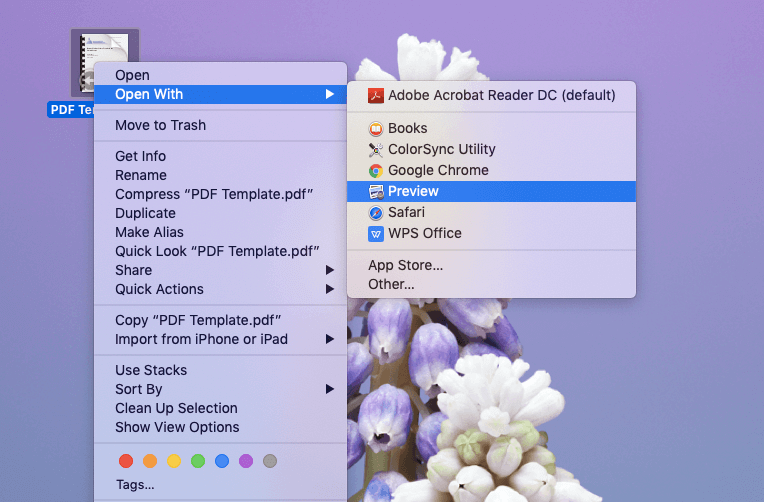
Etape 2 : Maintenant, accédez a "File" (Fichier) dans la barre de menu du haut et sélectionnez "Export" (Exporter) dans le menu secondaire.
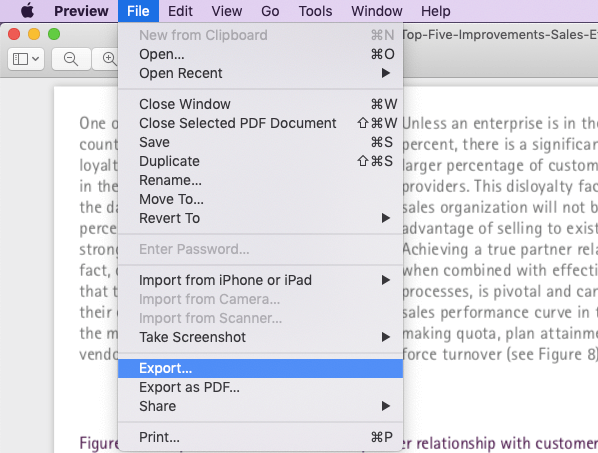
Etape 3 : En cliquant sur "Export" (Exporter), une fenêtre apparaîtra devant vous. Vous devez cliquer sur "Format". Cela ouvrira une liste déroulante. Sélectionnez le format "JPEG". Vous aurez également la possibilité de sélectionner la qualité et la résolution, selon vos préférences. Une fois sélectionné, cliquez sur le bouton "Save" (Enregistrer). Vous avez terminé.
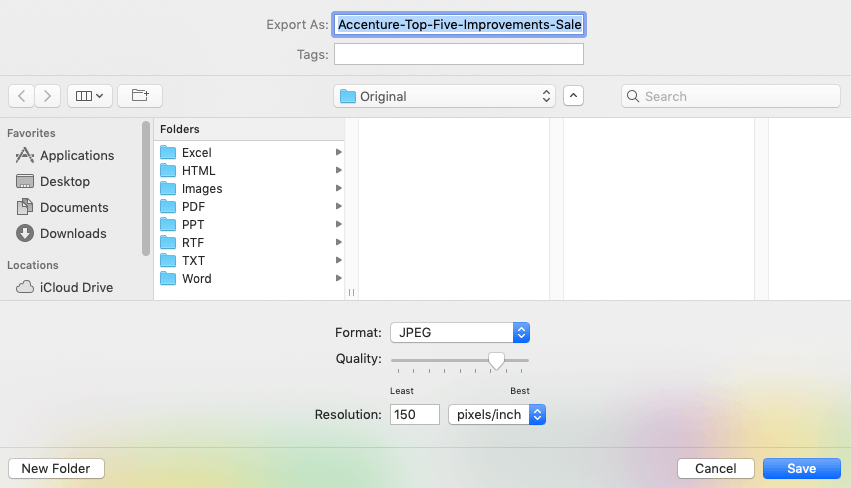
Partie supplémentaire avant la conclusion :
Dans certaines circonstances, nous n'avons aucune idée de comment enregistrer une image au format jpeg sur Mac ou de comment enregistrer un pdf au format jpeg sur mac. Dans ce cas, nous essayons de recourir a plusieurs techniques. Parfois, les techniques appliquées fonctionnent, mais la plupart du temps, elles causent des dommages.
En toute honnêteté, cela peut s'avérer frustrant.
Pour vous faciliter la tâche, nous vous avons fourni des techniques fiables et éprouvées pour enregistrer des photos ou des fichiers PDF au format JPEG sur Mac. Non seulement cela, mais si vous avez déja causé des dommages, nous vous avons fourni une technique efficace pour récupérer des fichiers JPEG sur Mac.
Maintenant, récupérez vos images JPEG corrompues sur Mac sans efforts.



